小清新,利用LAB调出小清新照片色调(2)
来源:公众号摄影后期思维
作者:谷了然修图师
学习:52315人次
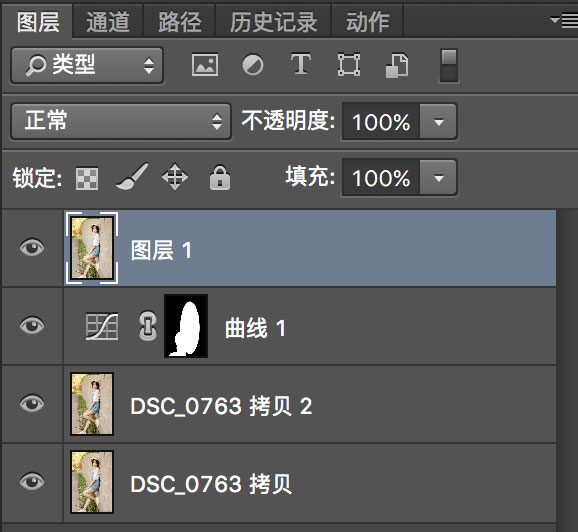
如果不盖印一个图层,则刚才的提亮都是没用的,因为在转颜色模式的时候,所有的调整层都会被删除,智能图像也都会被删格化,所以要先盖印一个图层:
然后“图层-模式-lab”:
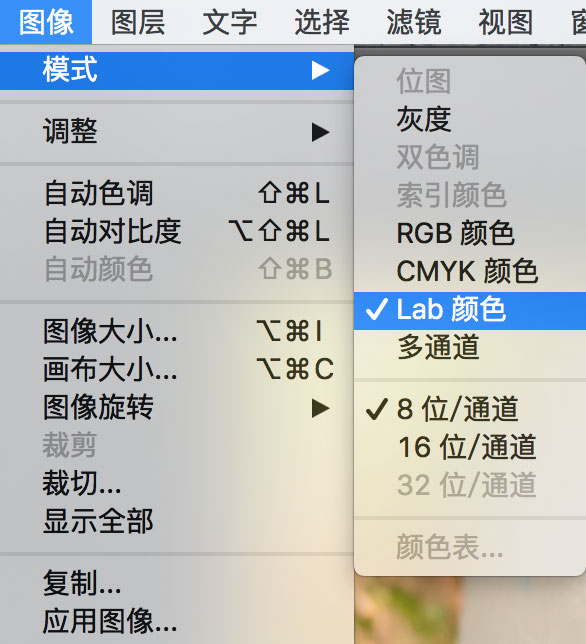
再将刚才盖印的图层复制一个(ctrl+J):
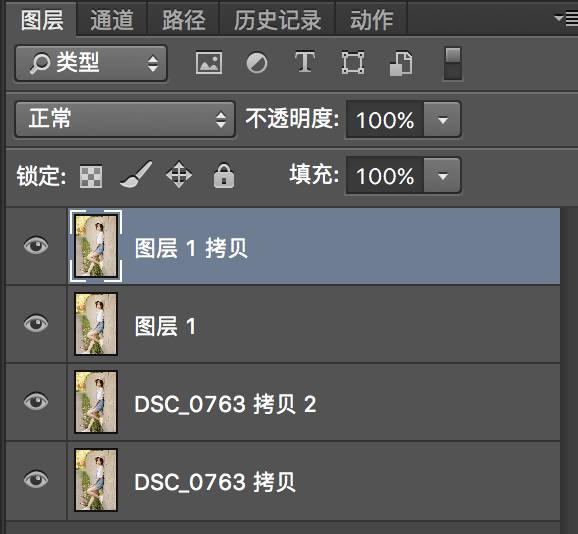
然后“图像-应用图像”:
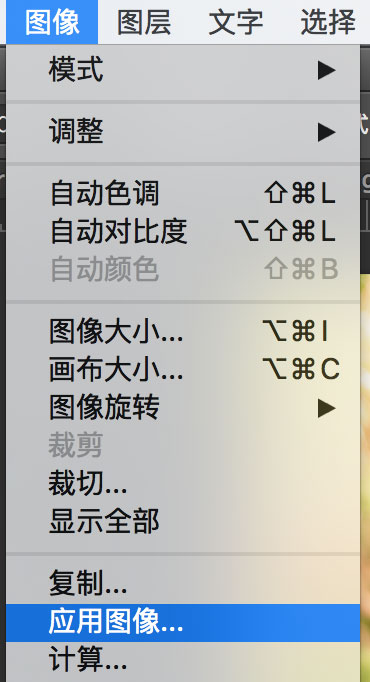
然后弹出这个对话框,在这个对话框中我们一般将通道改为a,混合模式改为柔光,不透明度一般比较少改动,如果你觉得画面太红就将不透明度降低:
应用这步,我们发现人物变得很红润,这样是lab调整私房和小清新的关键之处:
之后我们在用色彩平衡进行微调:
主要就是高光中加一点蓝,这样整个皮肤会显得很干净,更加的通透:
在lab中一般来说就是这几个步骤,大家不理解就先记住。
第四步再转为rgb颜色模式下进行一些微调,在转格式之前还是要记住盖印一个图层,不然刚才做的色彩平衡就没用了:
我们用可选颜色对暗部加一些蓝青色:
最后我觉得这个图片也差不多了,但是整个人物感觉还有点不够立体,所以今天再给大家分享一个用结合通道做立体的方法:
首先我们还是盖印一个图层,然后点击通道:
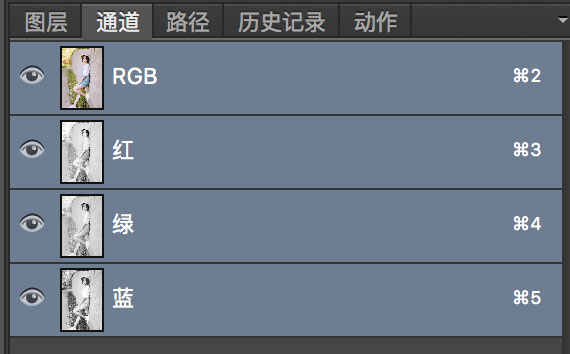
选择蓝色通道,因为蓝色通道的鼻子和脸的对比度最大,其他的都比较小,那就不太好做了:
学习 · 提示
相关教程
关注大神微博加入>>
网友求助,请回答!
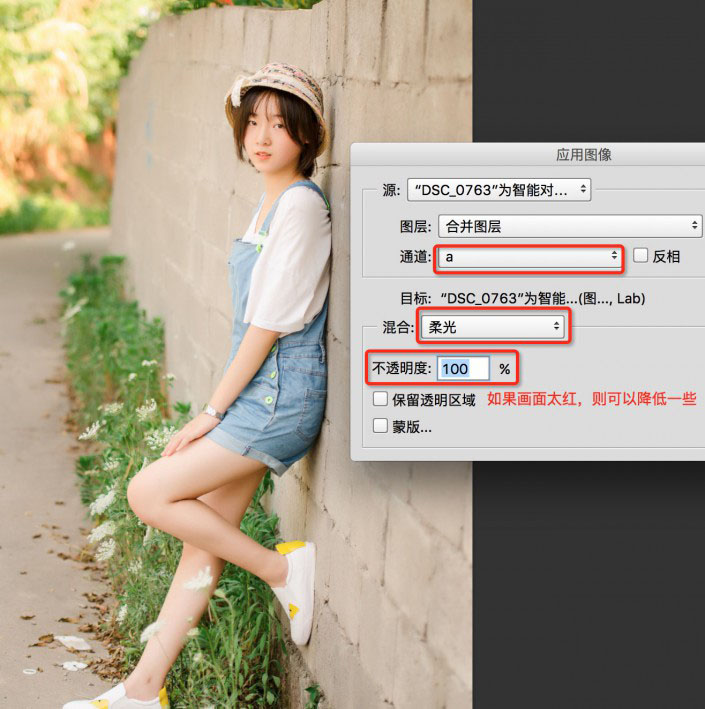




 涨姿势
涨姿势 交作业
交作业







